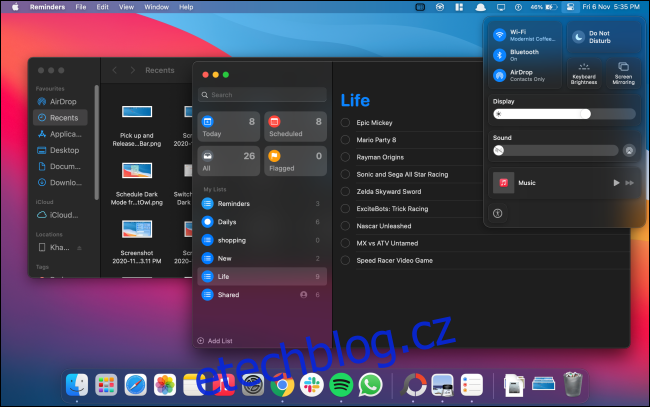Váš Apple Mac nebo MacBook má tmavý režim, který vám pomůže lépe pracovat v noci a při slabém osvětlení. Po aktivaci se podporované aplikace a webové stránky automaticky přepnou na tmavé pozadí s bílým textem. Zde je návod, jak povolit tmavý režim na Macu.
Table of Contents
Jak povolit tmavý režim z Ovládacího centra
Tmavý režim byl poprvé představen s macOS Mojave. Můžete jej povolit nebo zakázat v Předvolbách systému. Uživatelé Maců, kteří používají macOS Big Sur a novější, mohou nyní povolit nebo zakázat tmavý režim přímo z Ovládacího centra.
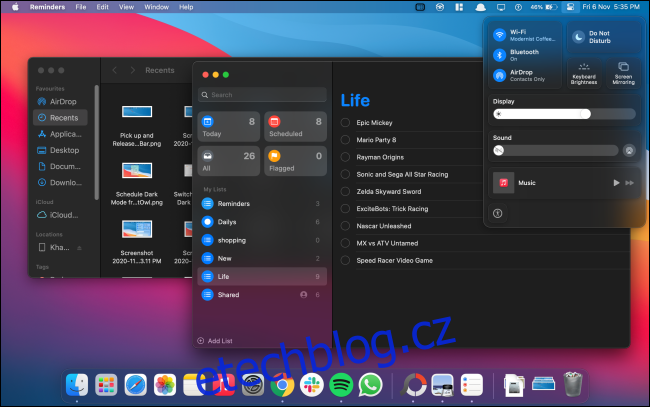
Klikněte na ikonu „Ovládací centrum“ v pravém horním rohu obrazovky.
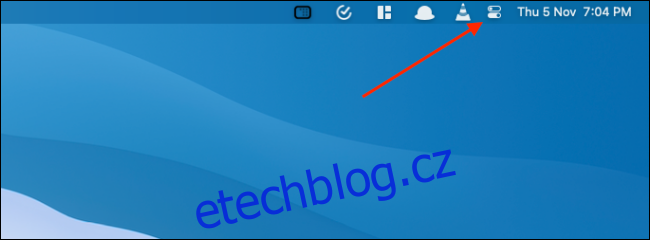
V rozevíracím okně Control Center klikněte na modul „Zobrazení“.
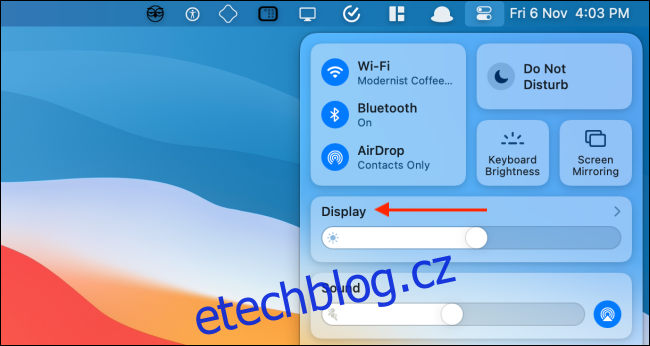
Modul Zobrazení se nyní rozbalí. Zde vyberte tlačítko „Dark Mode“ pro aktivaci nebo deaktivaci funkce.
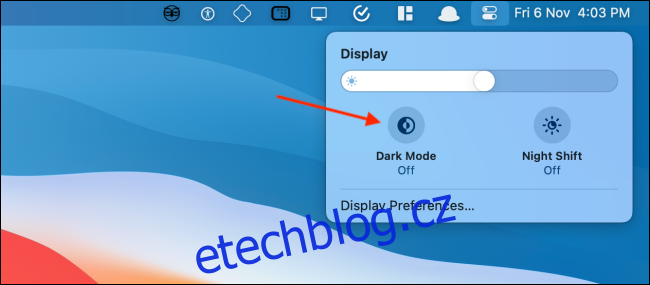
Jak přidat přepínač tmavého režimu na lištu nabídek
V předchozích verzích macOS jste pro přístup k přepínání tmavého režimu z panelu nabídek potřebovali aplikaci třetí strany. Díky ovládacímu centru představenému v Big Sur můžete tento přepínač přidat na lištu nabídek, aniž byste cokoli instalovali.
Otevřete „Ovládací centrum“ na vašem Macu a poté přetáhněte panel „Zobrazení“ na lištu nabídek.
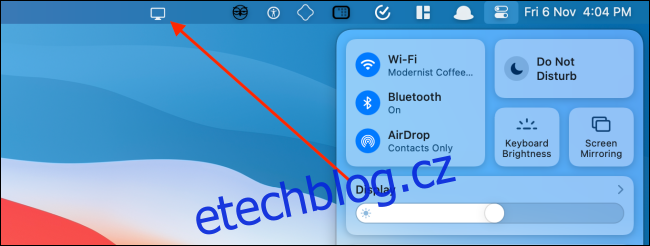
Panel Displej se změní na ikonu a trvale se usadí na liště nabídek vašeho Macu. Kliknutím na tlačítko „Zobrazit“ okno rozbalíte. Odtud vyberte tlačítko „Dark Mode“ pro rychlé zapnutí nebo vypnutí vizuální funkce.
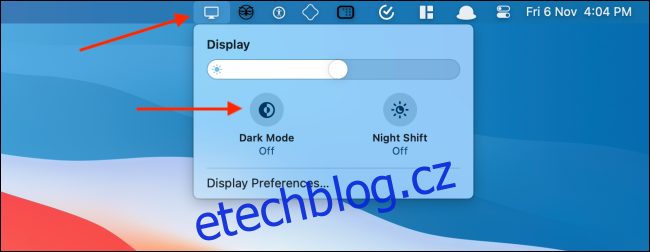
Ikonu „Zobrazení“ můžete z lišty poměrně snadno změnit nebo odstranit. Stiskněte a podržte klávesu „Command“ a poté přetáhněte ikonu displeje na místo, kam ji chcete přesunout.
Pokud chcete odstranit ikonu „Zobrazení“, přetáhněte ikonu na „Plocha“ a poté ji pusťte.
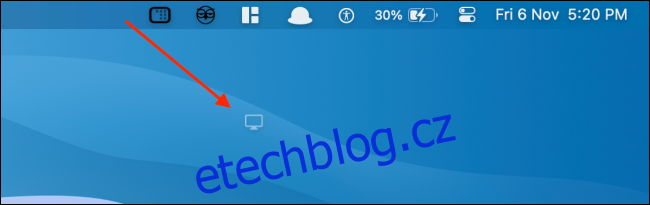
Jak povolit tmavý režim ze systémových předvoleb
Pokud na Macu používáte macOS Mojave nebo Catalina, nemáte přístup do Ovládacího centra. Naštěstí můžete tmavý režim povolit nebo zakázat v Předvolbách systému na jakékoli moderní verzi macOS.
Klikněte na tlačítko „Apple“ na liště nabídek a vyberte možnost „Předvolby systému“.
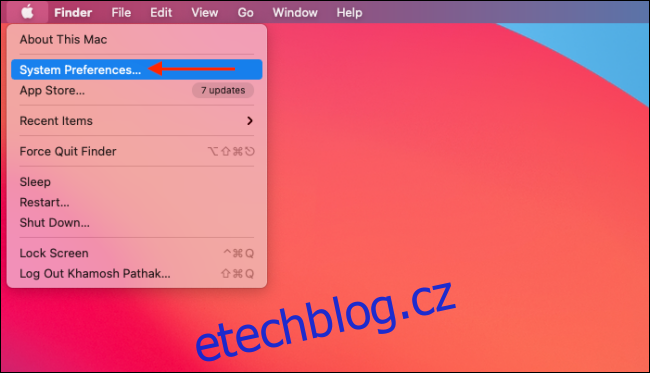
Zde přejděte do sekce „Obecné“.

V části „Vzhled“ můžete přepínat mezi režimy „Světlý“ a „Tmavý“.
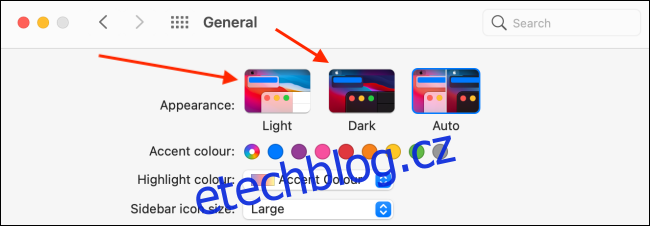
Jak naplánovat tmavý režim na Macu
macOS také dokáže automaticky povolit nebo zakázat tmavý režim podle denní doby. Přejděte do Předvolby systému > Obecné a v části „Vzhled“ vyberte možnost „Automaticky“.
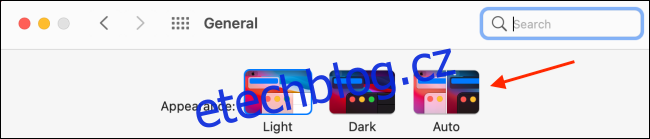
Jakmile je tato možnost povolena, macOS večer automaticky zapne tmavý režim. A když svůj Mac ráno otevřete, macOS se vrátí do lehkého režimu.
Pokud chcete povolit tmavý režim v určitou dobu, můžete použít aplikaci třetí strany s názvem Noční sova. Je to bezplatný nástroj na liště nabídek, který funguje s macOS Mojave a vyšším.
Nástroj také slouží jako rychlý přepínač pro zapnutí a vypnutí tmavého režimu z panelu nabídek. Jednoduchým kliknutím pravým tlačítkem myši na ikonu „NightOwl“ na liště nabídek aktivujete nebo deaktivujete tmavý režim.
Poté, co je NightOwl nainstalován a máte schválená oprávnění, můžete kliknout na tlačítko „NightOwl“ a aktivovat funkci „Naplánováno“. Poté zadejte čas, kdy chcete povolit režim Světlý nebo Tmavý.
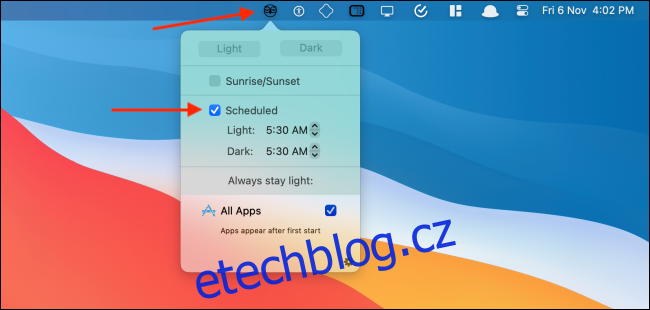
Chcete donutit weby, aby také přešly do tmavého režimu? Zde je návod, jak toho dosáhnout v Safari a Chrome.